WeGame提供十分高级的游戏操作画面,在这款游戏平台中提供了很多有趣的游戏和高性能的运行效率,有的小伙伴想要下载一个内存比较大的游戏,但是又担心自己的电脑硬件不太支持,那么我们可以先在WeGame中查看一下自己的电脑硬件相关信息再来考虑要不要安装游戏,只需要进入到辅助工具的页面中,进入到硬件检测的窗口中就可以查看到电脑的显卡、CPU、内存以及硬盘等相关信息,下方是关于如何使用WeGame进行硬件检测的具体操作方法,如果你需要的情况下可以看看方法教程,希望对大家有所帮助。
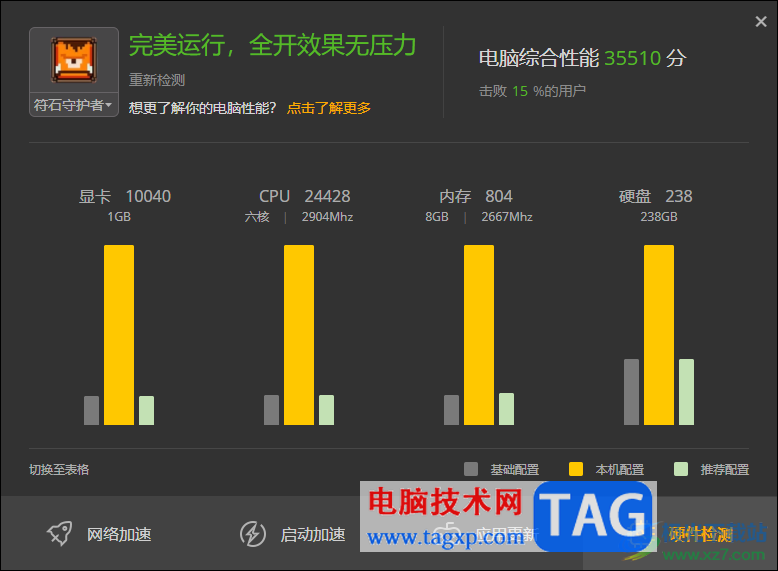
1.直接将安装在电脑桌面上的WeGame软件点击打开。
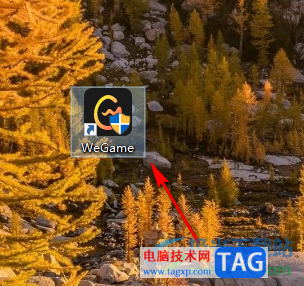
2.当我们来到WeGame的操作页面之后,将鼠标移动到页面右上角的三个点的图标位置,将该图标点击一下。
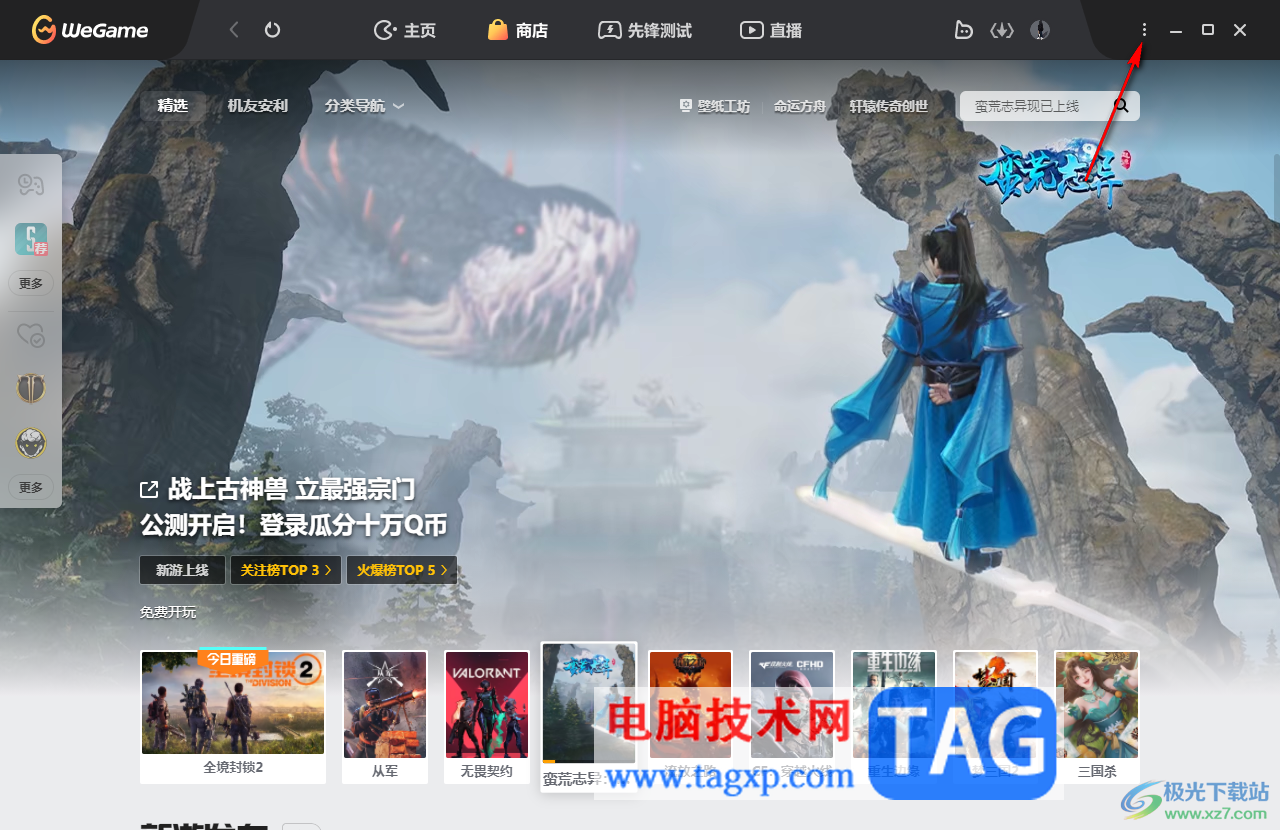
3.之后,即可在下方弹出一个菜单选项,在菜单选项中将【辅助工具】这个选项进行点击进入。
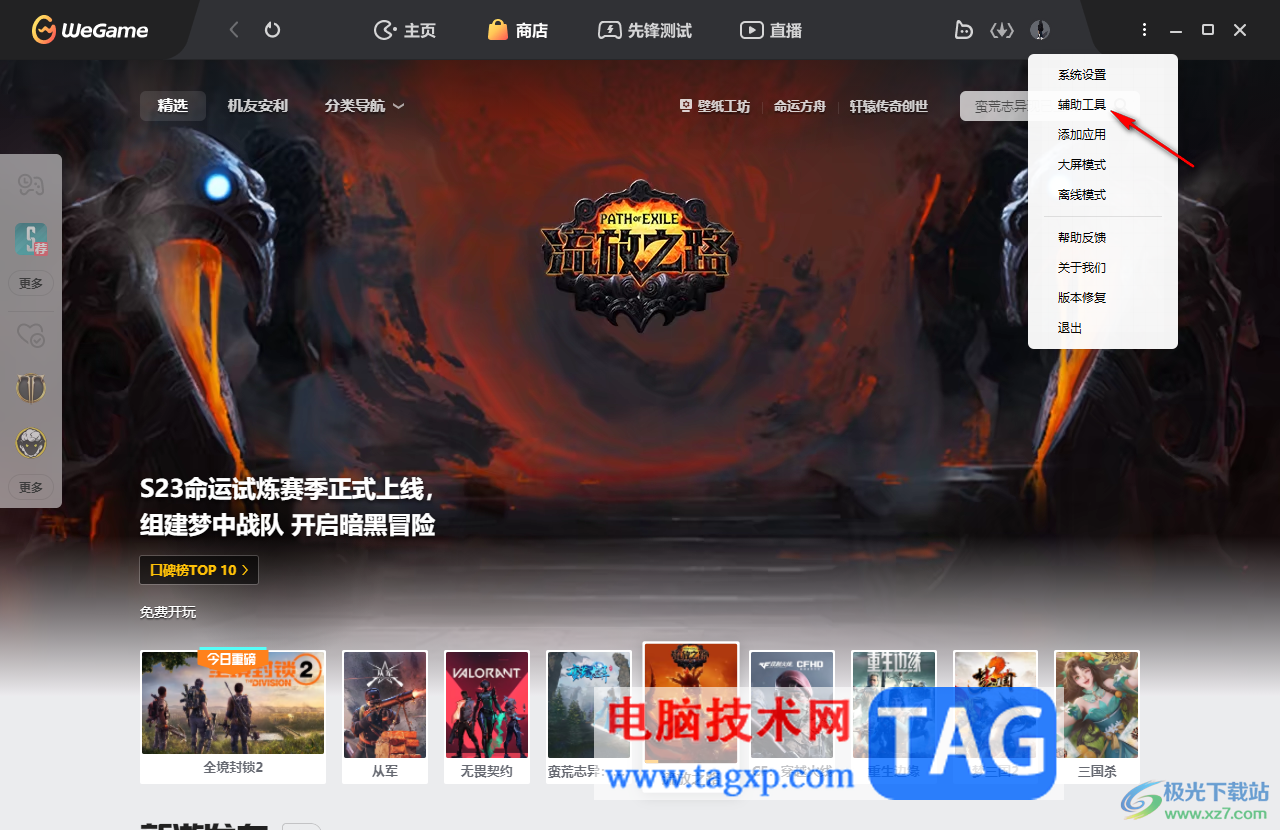
4.这时,即可在页面上打开一个辅助工具的应用窗口,在下方出现四个功能选项,在这里我们直接点击【硬件检测】选项即可进入。
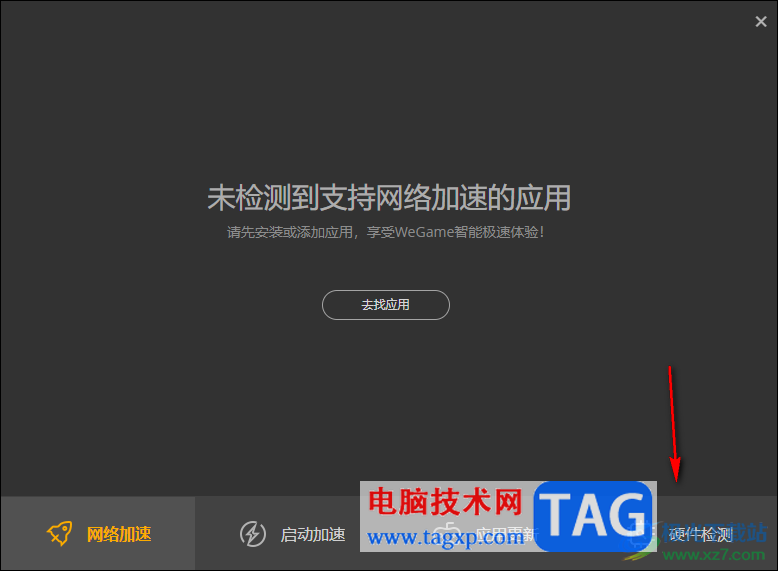
5.随后,就会马上进入到WeGame硬件检测的窗口中,在该窗口中就可以查看到自己电脑中的一些相关信息,你可以根据这些信息来选择是否安装比较大内存的游戏。
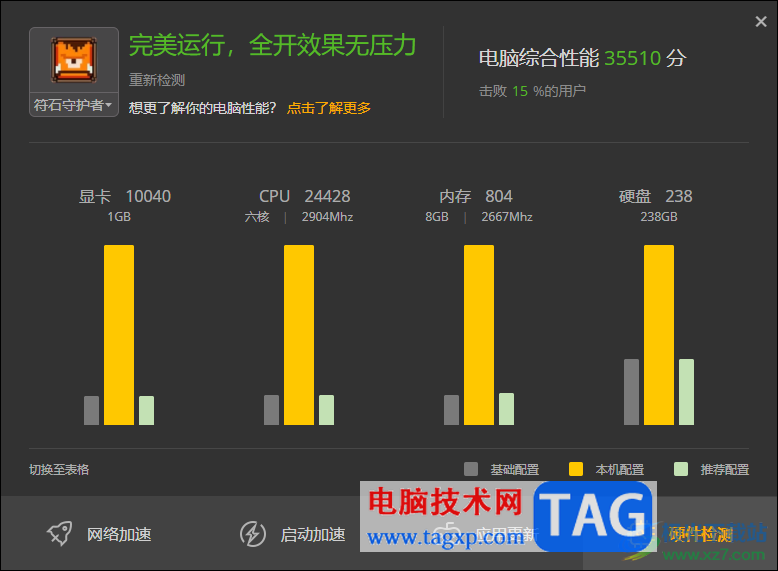
以上就是关于如何使用WeGame进行硬件检测的具体操作方法,狠毒小伙伴在使用WeGame进行运行游戏的时候,担心游戏占用内存太大而无法进行下载安装,那么我们可以按照上述的方法进行检测一下相关的硬件信息即可,感兴趣的话可以操作试试。
 献给老师 Word 2010批量处理成绩单
献给老师 Word 2010批量处理成绩单
每到期末,老师们又要开始填写学生成绩报告单了,学生数很多......
 惠普136w打印机更换硒鼓
惠普136w打印机更换硒鼓
许多人买了惠普136w打印机后遇到一些关于硒鼓的问题,比如使用......
 如何避免电脑故障反复出现:我该如何做
如何避免电脑故障反复出现:我该如何做
电脑故障常常让人感到困扰,尤其是在现代社会,设备的依赖程......
 主板故障解决指南:如何判断主板是否损
主板故障解决指南:如何判断主板是否损
电脑主板作为计算机的核心组件之一,承担着连接各个硬件的任......
 word文档中的身份证号小格子的制作教程
word文档中的身份证号小格子的制作教程
word软件是由微软公司发布的一款专业化文字处理软件,可以用来......

Adobephotoshop是一款可以制作个性化图片的平面设计软件,这款软件有着非常强大的功能,你可以给图片进行文字的添加,比如我们导入到photoshop中的图片,你可以直接在图片上进行添加文字内容...

在AdobePhotoshop中编辑和处理图片时,我们经常会需要新建图层,比如我们有时候会需要在不同的图层中编辑不同的图形等元素。那小伙伴们知道AdobePhotoshop中新建图层的具体操作步骤吗,其实操...

360安全浏览器提供给用户十分个性化的操作界面,以及非常实用的功能,一般将浏览器打开会在侧面显示出一些功能图标,而在360安全浏览器中将侧边栏设置成自动隐藏,那么当你鼠标移动到左...
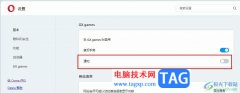
很多小伙伴在使用欧朋浏览器的过程中经常会在浏览器中打开各种小游戏,在进行游戏的过程中,有的小伙伴不希望被弹窗所打扰,但又不知道该在哪里关闭广告弹窗。其实在欧朋浏览器中,我...
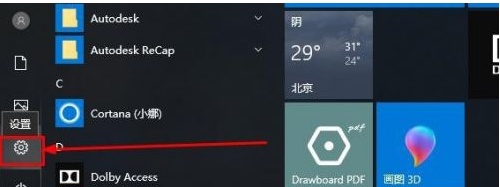
电脑怎么刷系统呢?电脑刷系统其实就是重装系统、初始化系统.很多人会在手机上刷系统,但是却不知道电脑怎么刷系统.那么电脑如何刷系统呢?接下来本文就为大家带来了电脑刷系统的方法....
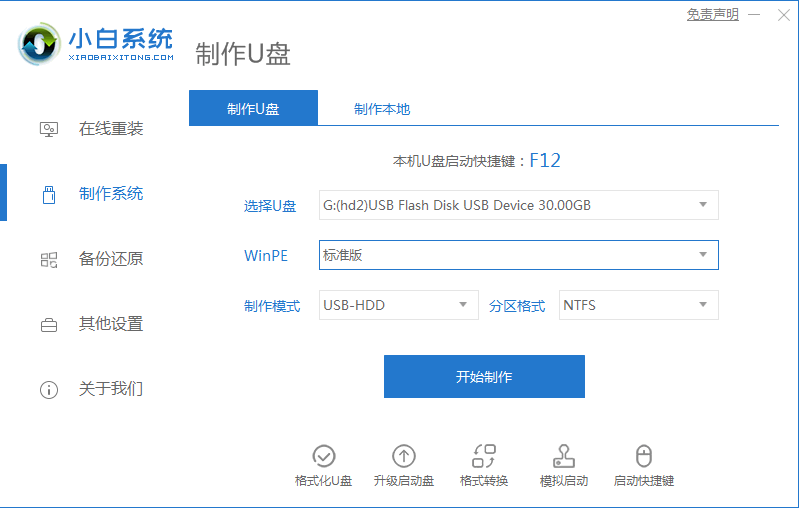
pe装系统怎么操作呢?使用u盘装系统已经很普遍,特别是在系统崩溃的情况下,通过U盘引导启动计算机进行系统重装操作.但是还是有人不知道pe怎么装系统,那么今天本文就带来pe装系统的详细教程...

文库下载器怎么用?小伙伴们你们知道文库下载器by小叶怎么使用呢?今天小编很乐意与大家分享小叶文库下载器使用图文教程技巧,感兴趣的可以来了解了解哦。...
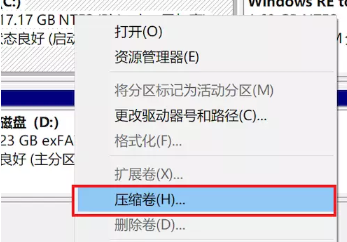
笔记本装苹果系统怎么操作?我们都知道微软的Windows系统和苹果的mac系统是两种不同的系统.那么Windows系统能装苹果系统吗?当然可以!本文就为大家带来笔记本装苹果系统的详细教程....

十大危险的cmd指令是什么?我们都知道使用windows的时候如果操作不当,就会导致系统崩溃.那么十大危险的cmd指令有哪些呢?相信有很多小伙伴还不清楚,接下来本文带来十大危险的cmd指令....
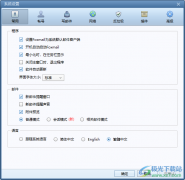
Foxmail邮箱是一款热门的邮件收发工具,在我们的工作中常常会使用到,其中有小伙伴常常需要将一些经常使用的邮箱账号通过Foxmail进行登录使用,一般该软件都会使用简体中文进行操作,但是...
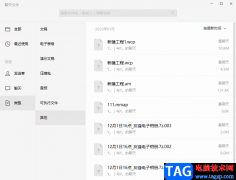
微信这款软件是目前使用最广泛的一款社交软件,相信很多小伙伴们的手机平台中也是有微信的存在的,一般我们使用手机版的微信较多,而电脑版的微信只会在使用电脑办公的情况进行登录,...
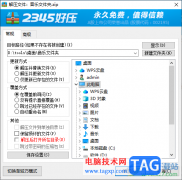
2345好压很多小伙伴都在使用的一款压缩文件的软件,在该软件中可以进行设置分卷压缩,也提供了比较全面的压缩格式,一些小伙伴通过该该软件压缩之后,在需要的情况下也会对压缩的文件...

希沃白板5是一款专业制作课件的软件,大家通过该软件制作课件,之后还可以直接进行授课,因此你可以在该软件中进行语文、数学以及其他学科内容的编辑设置,是一款备课小能手,而在操...
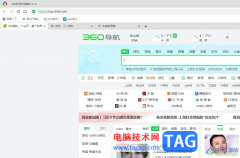
360极速浏览器是大部分用户电脑上常备的一款浏览器,它为用户带来了闪电般的速度、完善的安全特性和丰富的扩展工具,让用户收获了全面的功能服务,因此360极速浏览器软件吸引了不少的用...

Adobepremiere是一款非常好用的视频剪辑软件,在其中我们可以对视频进行专业化的剪辑处理。如果我们需要在Adobepremiere中为视频添加闭幕效果,小伙伴们知道具体该如何进行操作吗,其实操作方...